Hogyan kell felhívni a karácsonyi bál photoshop
Fő nézet - Piggy fejlesztő. Minden, ami a tervezés, fejlesztés és területek létrehozása
Fő View - blog design, web design és webfejlesztés. Ha a fejlődő weboldalak, vagy érdekli a web design és a design csak a dolgok körülöttünk, vagy egyszerűen csak érdeklődik a téma a web design és webfejlesztés, ez a blog lesz, hogy nagyon hasznos. A blog megtalálható cikkek, értékelések, útmutatók és még sok más.

Szia kedves olvasók mainview.ru blog. Mi továbbra is tanulni Photoshop, és megtanulják, hogy az egyszerű és szép dolgokat, ahonnan a szép üdvözlőlap, vagy egy nyaralás a háttérkép az asztalon. Ma egy nagyon egyszerű leckét, olvasás, hogy megtanulják, hogyan lehet gyorsan és egyszerűen létrehozhat egy karácsonyi bál a Photoshop.
Technikák létrehozni egy újévi labda, egy nagy sokaság, és akkor hozza létre a technika, és egy kicsit kemény, hogy hozzon létre egy szép labdát. A munka ma Photoshop korlátozott, csak a képzelet szabhat határt. Azt akarom, hogy mutassa meg, hogyan lehet létrehozni egy labdát, mint én magam használni. Tény, hogy ezt az eljárást sokáig, de még mindig azt írta le, abban a reményben, hogy talán valaki nem ismeri, és találja meg magad hasznos.
1. Készítse elő a dokumentumot.
Nyílt Photoshop és hozzon létre egy új dokumentumot benne (Ctrl + N). Itt is, mint mindig szoktam mérete 600x600 képpont. Ha azt tervezi, hogy hozzon létre, majd ebből a tapéta, akkor válasszon ki egy nagyobb felbontású, és így növeli a lehetőségeket a beállításokat, amelyek fogok említeni az alábbiakban.
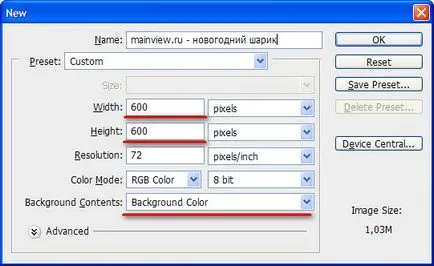
Ehhez azonban meg kell a háttér színe nem fekete volt, akkor miután a dokumentum létrehozásához, akkor kattintson a billentyűzet D gombot (ez visszaállítja az alapértelmezett szín), és válassza ki a fekete, hogy töltse ki a fekete alapon.
Most azt akarom, hogy használja a rácsot a labdát nem egyenletes. Ehhez nyomja meg a Ctrl + K Azt válassza ki az elemet útmutatók, rács és szeletek. és mutatnak rács minden 50 pixel.
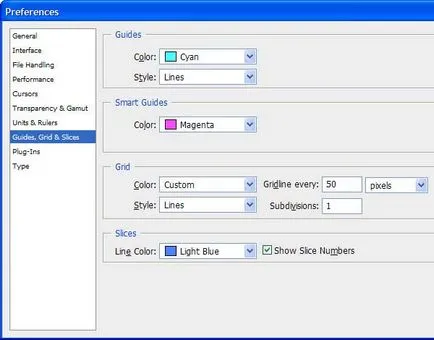
Megjelenítéséhez vagy elrejtéséhez a rácson, használja a Ctrl + '
2. Beállítása Stage
Itt az ideje, hogy hívják fel a következő labdát. Válassza ki a Ellipse Tool tartsa lenyomva a Shift és Alt billentyűk (a labda lapos volt képest a kiindulási pont) hívják fel a labdát.
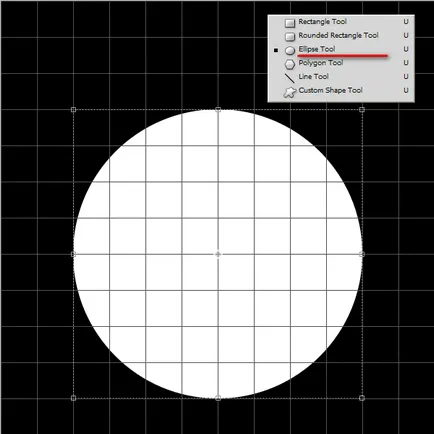
Ez az alapja a labdát. Rögtön rá vonatkozó stílusok, így nem tér vissza hozzá. Fontos megemlíteni azt a tényt, hogy a további különbség a labdát, és a poodut színű. Bárcsak végül megfordult narancssárga labdát, így tudom használni a sárga és a piros szín. A létrehozott réteg egy kört szoktam a következő beállításokat:
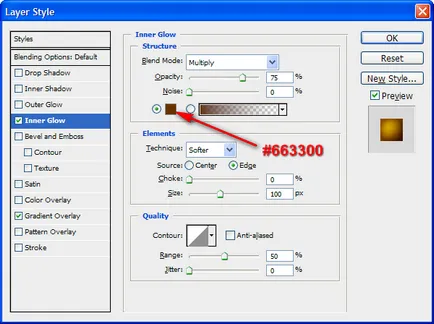
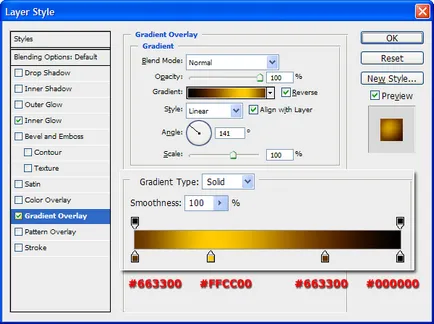
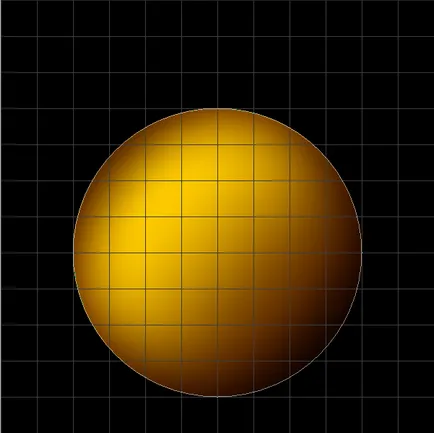
Ez az alapja az én eredményt. Most megpróbál egy tükröződés. Ways, hogy ezt elég sokat. Megmutatom a legegyszerűbb.
3. Készítsen egy fáklyát
Nyomja meg a Ctrl + Shift + N, és hozzon létre egy új réteget. Kiválasztása egy eszköz Négyszögletű Marquee Tool. megnyomásával M. rajzoljunk egy téglalapot úgy, hogy a kör az előző réteg pontosan illeszkedik a téren.
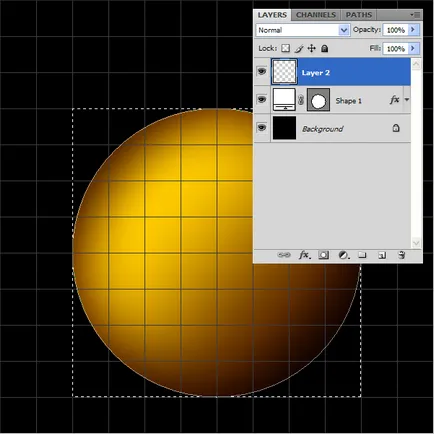
Most töltse ezen a területen. Ideálisan fekete kitöltéssel, de egy még szokatlan hatást öntjük sötétvörös színű, értéke # 660000.
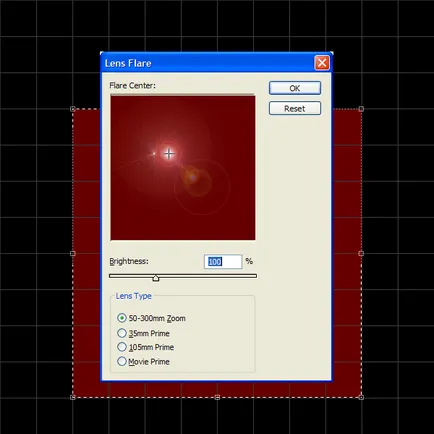
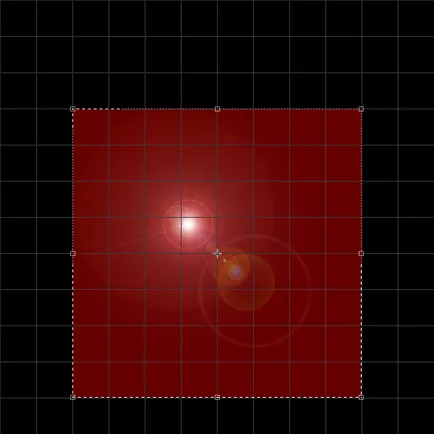
Ezután egyszerűen ismételje meg lépteimet:
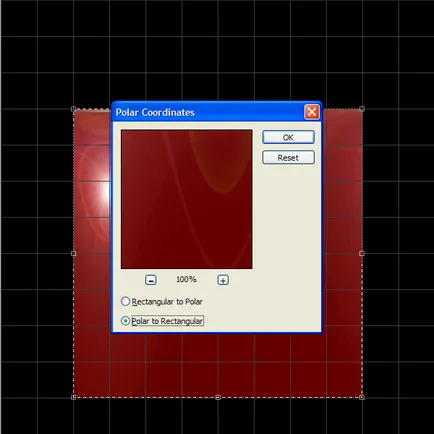
Kapcsolja réteg függőlegesen, válassza a Kép menü »Átalakítás» Flip Vertical.
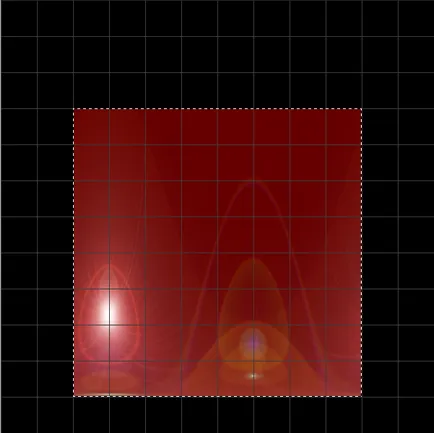
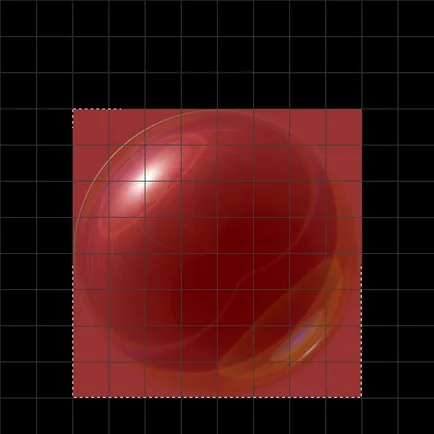
Mint látható, elég reális gondolatokkal van. Most kell, hogy vágja le a kívánt részeket. Legyen egyszerű. Tartsa lenyomva a Ctrl billentyűt. Kattintson az alsó réteg, ahol van, hogy dolgozzon ki egy kört. Az eredmény egy válogatást a kör alakban pontosan mire van szükségünk.
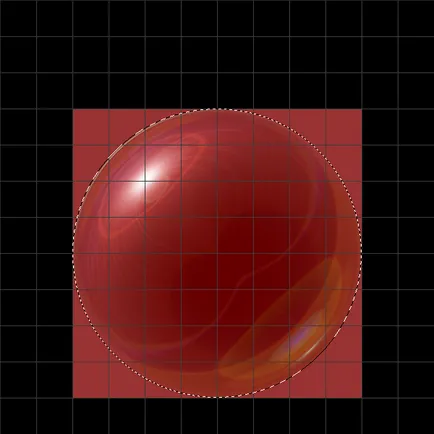
Most válasszuk menüt Válassza »Inverse. fordítsa meg a szelekció ezt a réteget, és nyomja meg a Törlés gombra. távolítsa el a nem kívánt részeket.
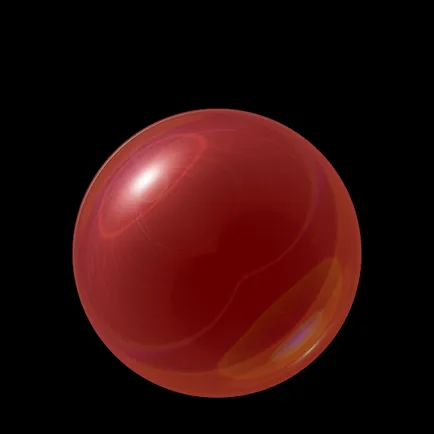
Továbbra is csak megváltoztatni a keverési módot erre réteg képernyő. és mi megkapjuk a szilveszteri bál.

Azonban a varázsa! Nem tudom mi van, de én nagyon tetszik!
Nos, az alapítvány úgy mondjam, készen arra, hogy csak felhívni a részleteket. Döntetlen a részt, ahol karácsonyi Toy tartja a szalagot. Válassza ki a Toll eszköz. Hozzon létre egy új réteget, és próbálja felhívni valami ilyesmi:
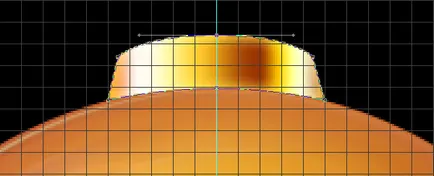
Itt, összementekről a rács, és az alkalmazott vízszintes lineáris gradiens, hogy szimulálja a fém felületén.

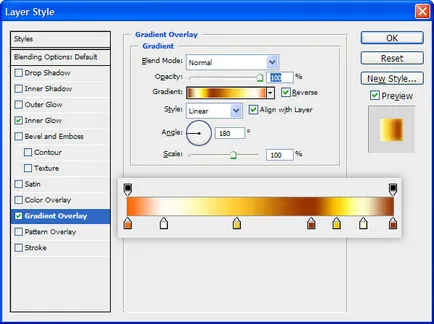
Hozzon létre egy új réteget, és egy válogatást itt
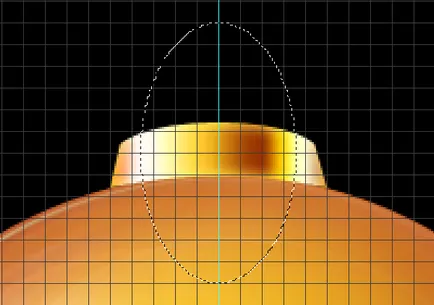
Töltsd meg a sárga szín, és miután egy kiválasztási valamivel kisebb átmérőjű felesleges részleteket:
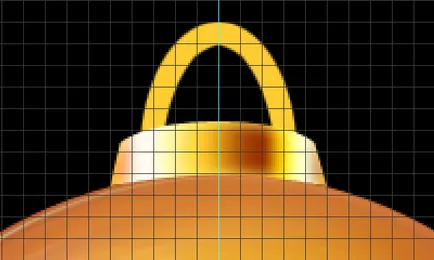
Vegyük észre, hogy itt vagyok, ez a réteg lent, egy réteg egy vas fedéllel.
Továbbra is csak alkalmazni az egyszerű stílust.
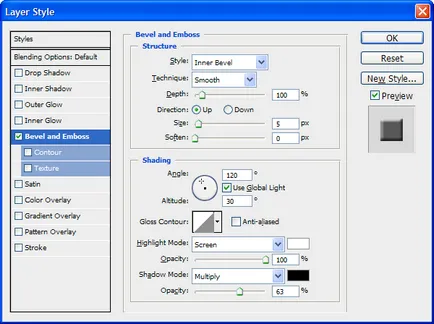
Megnézzük az eredmény:

Ezen talán abbahagyom. Aztán át a folyamat finomítása a képzelet. Adhat szalag, címkék, hópelyhek, minden jónak látod.

Maradjon kapcsolatban
Ha elolvassa ezt a weboldalt, akkor beleegyezik a cookie fájl. Ellenkező esetben hagyja a helyén. Egyetértek